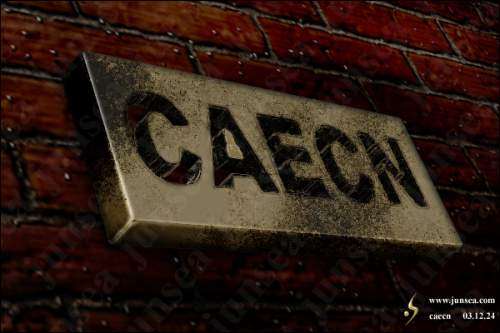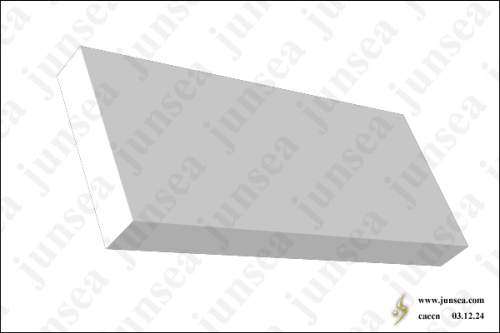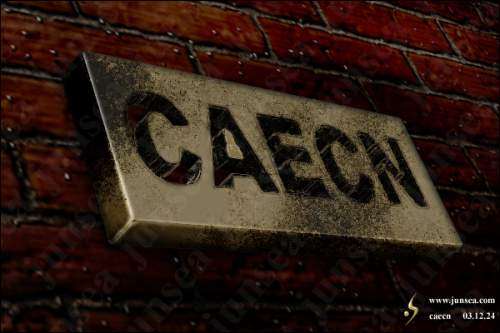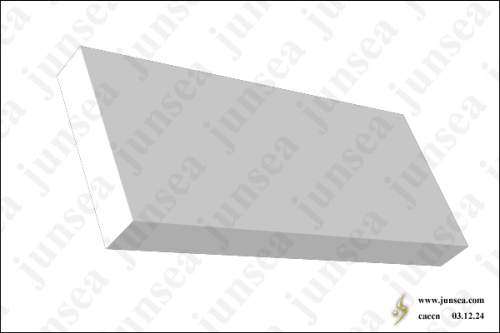这个特效属于比较酷、硬的金属效果,主要用到Photoshop的三维滤镜、钢笔造型、滤镜特效处理、色彩明暗调整等。这种效果和一些背景做结合,很适合用来给个性网站做banner等等。
一、长方体造型 二、边角柔化 三、给长方体帖上材质 四、给材质增加腐蚀效果 五、调节色彩与明暗 六、修饰边缘 七、文字制作 八、给镂空文字做纹理
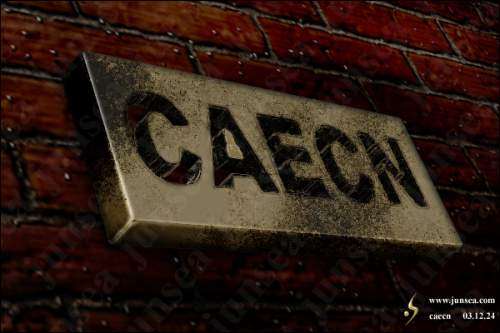
: 一、 1.新建一个文件,图像大小为600×400像素,颜色模式选择RGB模式,选择白色背景。 2.先新建图层1,取名“长方体”并将此图层填充为白色,选择菜单中的,在3D变换设置面板中选择左侧的立方体工具,在中间的画布区域中拉一个立体四方型,完成后再用左侧工具条中的直接选择工具来拖动四方型上四个角的节点,将四方型的形状调整至如(图1)样式。

(图1) 3.选择左侧工具条上的“轨迹球工具”,来旋转四方型轮廓,在旋转过程中如果长方体被转到了画布以外的话,可以用“全景相机工具”来将长方体拖回画布中。完成旋转后如(图2)。然后再点击设置面板右侧的选项按钮,将分辨率设置为“高”,消除锯齿也设置为“高”,并取消“显示背景”的设置。完成后如(图3)。

(图2)
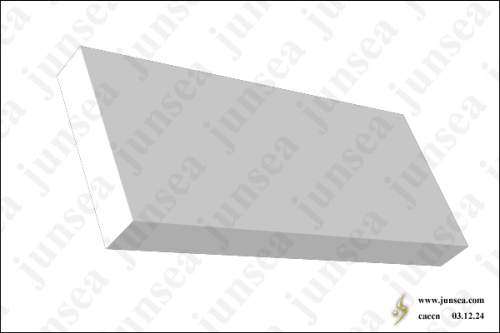
(图3)